 win7与xp共享打印机
win7与xp共享打印机
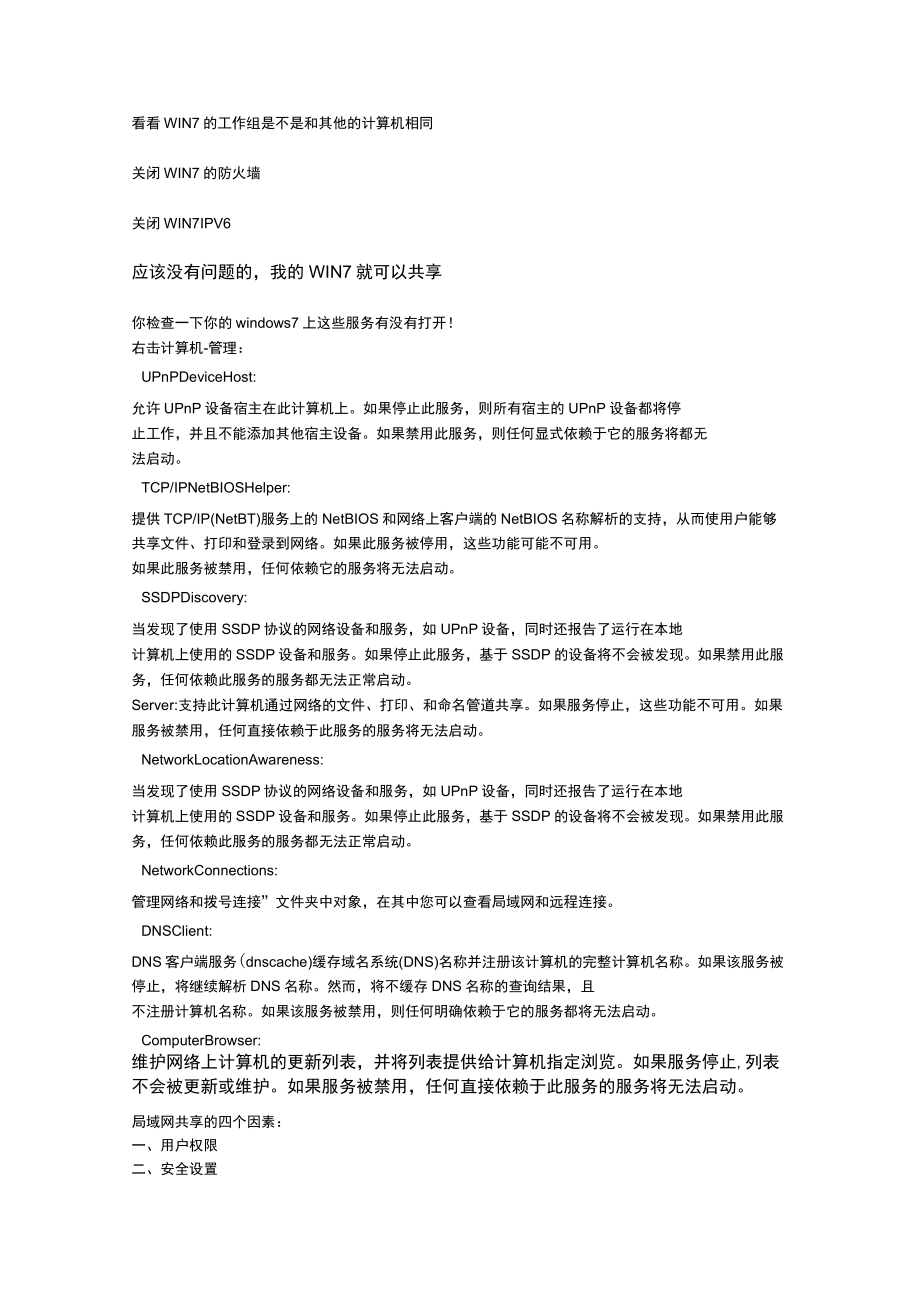


《win7与xp共享打印机》由会员分享,可在线阅读,更多相关《win7与xp共享打印机(5页珍藏版)》请在装配图网上搜索。
1、看看 WIN7 的工作组是不是和其他的计算机相同关闭 WIN7 的防火墙关闭 WIN7IPV6应该没有问题的,我的 WIN7 就可以共享你检查一下你的 windows7 上这些服务有没有打开!右击计算机-管理:UPnPDeviceHost:允许 UPnP 设备宿主在此计算机上。如果停止此服务,则所有宿主的 UPnP 设备都将停止工作,并且不能添加其他宿主设备。如果禁用此服务,则任何显式依赖于它的服务将都无法启动。TCP/IPNetBIOSHelper:提供 TCP/IP(NetBT)服务上的 NetBIOS 和网络上客户端的 NetBIOS 名称解析的支持,从而使用户能够共享文件、打印和登录到
2、网络。如果此服务被停用,这些功能可能不可用。如果此服务被禁用,任何依赖它的服务将无法启动。SSDPDiscovery:当发现了使用 SSDP 协议的网络设备和服务,如 UPnP 设备,同时还报告了运行在本地计算机上使用的 SSDP 设备和服务。如果停止此服务,基于 SSDP 的设备将不会被发现。如果禁用此服务,任何依赖此服务的服务都无法正常启动。Server:支持此计算机通过网络的文件、打印、和命名管道共享。如果服务停止,这些功能不可用。如果服务被禁用,任何直接依赖于此服务的服务将无法启动。NetworkLocationAwareness:当发现了使用 SSDP 协议的网络设备和服务,如 UP
3、nP 设备,同时还报告了运行在本地计算机上使用的 SSDP 设备和服务。如果停止此服务,基于 SSDP 的设备将不会被发现。如果禁用此服务,任何依赖此服务的服务都无法正常启动。NetworkConnections:管理网络和拨号连接”文件夹中对象,在其中您可以查看局域网和远程连接。DNSClient:DNS 客户端服务(dnscache)缓存域名系统(DNS)名称并注册该计算机的完整计算机名称。如果该服务被停止,将继续解析 DNS 名称。然而,将不缓存 DNS 名称的查询结果,且不注册计算机名称。如果该服务被禁用,则任何明确依赖于它的服务都将无法启动。ComputerBrowser:维护网络上
4、计算机的更新列表,并将列表提供给计算机指定浏览。如果服务停止,列表不会被更新或维护。如果服务被禁用,任何直接依赖于此服务的服务将无法启动。局域网共享的四个因素:一、用户权限二、安全设置三、同一网段(也就是你们的网关)四、必须在同一个工作组。我下午也是因为一次杀毒软件的更新导致 win7 机子莫名不能访问 xp 的里共享文件夹。按以下几条去检查应该能解决,我已解决:1. 安装 NWlinkIPX/SPX/NetBIOSCompatibleTransportProtocol 协议。(如没安装就安装一下吧)2. 开启 Guest 账号:右击我的电脑管理用户有个 Guest,双击之去掉账户已停用前面的
5、勾。3. 右击我的电脑属性计算机名,查看该选项卡中出现的局域网工作组名称名称一致4. 使用 winxp 防火墙的例外:winxp 防火墙在默认状态下是全面启用的,这意味着运行计算机的所有网络连接,难于实现网上邻居共享。同时,由于 windows 防火墙默认状态下是禁止“文件与打印机共享的”,所以,启用了防火墙,往往不能共享打印,解决办法是:进入“本地连接”窗口,点“高级”“设置”“例外”在程序与服务下勾选“文件和打印机共享”。5. 删除拒绝从网络上访问这台计算机项中的 guest 账户:运行组策略(gpedit.msc)本地计算机计算机配置windows 设置安全设置本地策略用户权利指派拒绝从
6、网络访问这台计算机。如果其中有 guest,则将其删除。(原因是:有时 xp 的 guest 是不允许访问共享的)禁用“帐户:使用空白密码的本地帐户只允许进行控制台登录”6. 取消“使用简单文件共享”方式:资源管理器工具-文件夹选项 FONTface=TimesNew查看去掉“使用简单文件共享(推荐)”前面的勾。7. 检查注册表:HKEY_LOCAL_MACHINESYSTEMCurrentControlSetControlLsa 右边窗口RestrictAnonymous 的值是否为 0。(默认是 0,你可跳过去。如果不行在回到这里;如没有这一项,不管它。)8. 勾选本地连接属性Micros
7、oft 网络的文件和打印机共享”。9. 运行服务策略Services.msc。启动其中的“ClipbookServer 文件夹服务器):这个服务允许你们网络上的其他用户看到你的文件夹。当然有时你可把它改为手动启动,然后再使用其他程序在你的网络上发布信息。10. 无法启动 Clipbook 服务。错误 1068:依存服务或组无法启动。需要这样的步骤(你可以看他们的依存关系):首先开启 NetworkDDEDSDM(如果已开启,进入第二步),其次开启 NetworkDDE,然后开启 Clipbook。win7 和 xp 都按以上 10 条去检查一遍,基本上满足了前面说的四项共享因素条件。Vista
8、、Win7 与 XP 局域网共享前两天在帮舍友组件局域网时,有点经验,拿出来和大家分享一下。对于大多数人来说,组建局域网无非是为了,玩游戏、共享一些电影、文件等等。省去了用 U 盘拖来拖去的,麻烦!局域网的组建,出了一些路由器(交换机)、网线等硬件外,就是软件的设置了。下面我就简述一下:总体来说要实现几台计算机之间的共享必须确保一下1:都开启 Guest 用户2:在同一个工作组中3:都安装了 NetBIOS 协议,文件和打印机共享协议4:最好关闭了防火墙5:要共享的几台计算机必须在同一个网段。即:比如它们的 IP 地址必须都是192.168.1.XXX 前面的三个数都必须相同,后面的那个数必须
9、都不同。并且只能是 1255 之间的数(这里只是简述,如想查看详细的步骤,你可以看一下我的百度知道回答http:/ XP 下面,这些设置完成后就可以实现共享了。但在 windowsVista 和windows7 下,你可能会发现还不行,这是为什么呢?经我研究发现,我们大多数人的XP都是装在fat32分区的而windowsVista和windows7在安装是就要求格式化为NTFS分区才能安装,为什么呢?应为 NTFS 是微软创建的格式,这种格式的分区可以提高文件的安全性。细心的人会发现,你在 windowsVista和 windows7 的系统分区的任意一个文件夹上点右键查看属性,相比 XP 系
10、统会多出几个选项卡来,比如安全这一项。在这里可以限制和更改访问文件夹或文件的权限。这样就提高了文件的安全性。一般大部分人在Windows7/Vista共享文件为了方便都去掉了密码保护的共享。这样在共享文件夹时就需要添加 Everyone 或 Guest 权限。一般共享文件夹时是以向导的形式,添加用户设置权限都很简单,不会有问题。但看到一些人共享驱动器时却遇到了问题。就是网上邻居能够看到共享的驱动器,访问却提示没有权限。由于共享驱动器无法使用向导, 只能使用高级共享, 但明明高级共享中已经添加了Everyone 的权限,怎么还是说没有权限呢,因为它们忽视了一点就是,共享除了要分配相应权限外,还同
11、时受制于文件系统 NTFS 的权限。所以还必须在驱动器的安全选项卡中添加相应的 NTFS 权限,而Windows7/Vista 下格式化的驱动器及以下的目录默认是没有 Everyone 和 Guest 的任何权限的。但由于通过向导方式共享时会自动匹配和更新 NTFS 的权限的,所以一般共享文件夹没有遇到问题。我在这里就简单说下 Windows7/Vista 下默认的文件夹权限和 XP 有那些不同。1、Windows7/Vista 下格式化的驱动器默认的权限有:AuthenticatedUsers 这是 XP 没有的。Systemadministrators 管理员组。Users 受限用户组。工
12、作(&)屋性常规工具砸件共專安全厂以箭甌 h|sasI自定义.对象名称:山组或用户容世:AuthenticatedUsersZSYSTEMAdministritori(King-PCAdministrators)VsersWin?)要更改权眼,请单击“鴻辑*AuthenticitedUsers的权眼世)完全控制2、而 XP 默认的权限是:administrators 管理员组。CreatorOwner 创建文件夹的所有者,Vista 没有的EveryoneXP 下驱动器默认就有只读的权限。SystemUsers5.偏辑亠冗许拒绝但虽然具体权限有些不同, 还有下面默认创建的文件夹权限默认也有区别
13、。 但最大的一点不同就是所有者了。提醒大家在 XP 下创建的文件夹所有者是创建该文件夹的具体用户,所以设置过权限的文件夹重装系统后 NTFS 后往往会出现以 SID 方式显示的未知帐户。而 Windows7/Vista 默认的所有者是该组,比如你是管理员,你创建的文件夹所有者就是 administrators 组。所以Windows7/Vista 下创建的文件夹没有 CreatorOwner 的相应权限了。有人说 Windows7/Vista 的共享设置不 XP 变复杂了, 我倒是感觉 Windows7/Vista这样的设置使权限更加清晰了。前面说了这么多,都讲的是原理,那么怎么解决呢?只要在你所创建的共享文件夹或系统 NTFS 格式的磁盘上点右键/属性/安全:在“组或用户名”栏点“编辑”,再点“添加”,在“输入对象名称来选择”中输入Everyone就行了。 我觉得你可以在每个 NTFS 分区都添加上Everyone这样就会省去好多麻烦。
- 温馨提示:
1: 本站所有资源如无特殊说明,都需要本地电脑安装OFFICE2007和PDF阅读器。图纸软件为CAD,CAXA,PROE,UG,SolidWorks等.压缩文件请下载最新的WinRAR软件解压。
2: 本站的文档不包含任何第三方提供的附件图纸等,如果需要附件,请联系上传者。文件的所有权益归上传用户所有。
3.本站RAR压缩包中若带图纸,网页内容里面会有图纸预览,若没有图纸预览就没有图纸。
4. 未经权益所有人同意不得将文件中的内容挪作商业或盈利用途。
5. 装配图网仅提供信息存储空间,仅对用户上传内容的表现方式做保护处理,对用户上传分享的文档内容本身不做任何修改或编辑,并不能对任何下载内容负责。
6. 下载文件中如有侵权或不适当内容,请与我们联系,我们立即纠正。
7. 本站不保证下载资源的准确性、安全性和完整性, 同时也不承担用户因使用这些下载资源对自己和他人造成任何形式的伤害或损失。
